核心解答: 可以删除 C 盘 `Temp` 文件夹下的 内容(即里面的文件),但绝不能直接删除 `Temp` 文件夹本身。 这是一个需要明确的重要区别。定期清理 `Temp` 文件夹的内容是释放磁盘空间、保持系统流畅运行的良好习惯,但粗暴地删除整个文件夹则可能导致系统或软件运行异常。
一、 探秘 Temp 文件夹:系统与软件的“临时驿站”
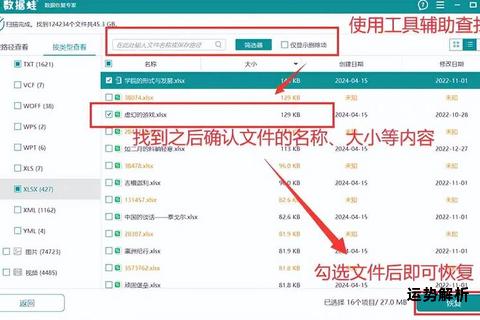
想象一下 `C:WindowsTemp` 和 `C:Users<你的用户名>AppDataLocalTemp`(这是最常见的两个位置)如同繁忙交通枢纽里的临时储物柜。它们的主要职责是:
1. 系统运行缓存: Windows 系统自身在安装更新、执行维护任务或运行某些服务时,会产生大量临时文件存放于此。
2. 软件安装与运行: 当你安装新程序时,安装包通常会将文件解压到 Temp 目录进行安装。许多应用程序(如 Office 套件、浏览器、图形处理软件等)在运行时也会在此创建临时工作文件、缓存数据(如图片缩略图、缓存片段)或日志文件。
3. 下载中转: 部分浏览器或下载工具在文件下载完成前,会先将数据块暂存到 Temp 文件夹。
4. 打印缓冲: 打印文档时,系统可能在此生成临时打印文件。
关键特性: 这些文件的设计初衷是 “临时性”。理论上,当相关操作(安装完成、程序正常关闭、下载结束、打印任务完成)结束后,这些文件就应该被创建它们的程序或系统自动删除。
现实困境: 现实往往不尽如人意:
程序崩溃或异常退出: 如果程序非正常终止(崩溃、被强制结束),它可能来不及清理自己创建的临时文件。
软件设计缺陷: 有些程序编写时未充分考虑临时文件的清理逻辑,导致文件被遗忘。
系统服务残留: 某些系统服务的临时文件可能未被完全清理。
长期积累: 日积月累,这些本应被删除的“垃圾”文件会占据可观的磁盘空间,尤其是对于容量较小的 C 盘固态硬盘(SSD),可能导致空间不足、系统运行变慢甚至影响更新安装。
二、 能否删除?核心问题深度剖析
回到核心问题:“C盘Temp文件夹可以删除吗?” 答案需要分层次理解:
1. 删除整个 `Temp` 文件夹?绝对禁止!
系统依赖: Windows 和许多系统服务 需要 `Temp` 目录的存在。删除文件夹本身会破坏系统预期路径。
程序错误: 当任何程序(包括系统组件)尝试向 Temp 目录写入文件时,发现目录不存在,轻则功能异常(如无法安装软件、无法打印),重则程序崩溃或系统出现不可预知的错误。
权限问题: 系统核心的 `C:WindowsTemp` 目录通常有严格的权限设置,普通用户尝试删除通常会因权限不足而失败,这本身就是一种保护机制。
2. 删除 `Temp` 文件夹 内部的文件?安全且推荐!
目的达成: 清理的目标是那些“应该被删除却未被删除”的冗余文件。删除它们直接释放了被无效占用的磁盘空间。
系统/程序兼容性: 正在被系统或程序 占用 的文件(即正在使用的临时文件)在删除时会被操作系统锁定保护,你通常无法删除它们(会提示“文件正在使用”)。这确保了删除操作不会干扰正在进行的任务。能被你成功删除的文件,绝大多数都是不再被任何进程占用的“孤儿”文件。
自动重建: 系统或程序在需要时,会重新创建 `Temp` 文件夹(如果意外缺失)或重新生成必要的临时文件。清理内容不会破坏这个机制。
安全的操作是定期清空 `Temp` 文件夹 里面的内容,而非删除文件夹本体。
三、 手动清理 Temp 文件夹:详细步骤与技巧
手动清理是最直接、可控的方式。以下是安全操作指南:
1. 关闭所有应用程序: 尽可能关闭所有非必要的程序和窗口。这能减少文件被占用的概率,让清理更彻底。
2. 打开 Temp 目录:
方法一(推荐
方法二(系统级 Temp): 打开“文件资源管理器”,在地址栏输入 `C:WindowsTemp` 并回车。访问此目录可能需要管理员权限确认(点击“继续”)。
3. 全选并删除:
在打开的 Temp 文件夹中,按下 `Ctrl + A` 选择所有文件和子文件夹。
按下 `Delete` 键,或右键点击选择“删除”。
4. 处理“正在使用”的文件:
这是完全正常的现象。系统会弹出提示,告诉你哪些文件无法删除(因为它们正在被系统或后台进程使用)。
关键操作: 勾选“对所有当前项目执行此操作”,然后点击 “跳过”。千万不要点击“重试”或强制终止未知的系统进程! 跳过这些文件是安全的,它们会在系统重启或相关进程结束后变得可删除。
5. 清空回收站: 删除的文件会先进入回收站。清理完成后,记得右键点击桌面“回收站”,选择“清空回收站”才能真正释放磁盘空间。
深入建议:
定期执行: 建议每月手动清理一次,或在感觉系统变慢、C盘空间告急时进行。
清理后重启: 有时重启后,之前被占用的文件可能被释放,可以再次尝试清理 `%temp%` 目录(方法一)看是否能删除更多文件。
管理员权限: 清理 `C:WindowsTemp` 时,如果遇到权限提示,务必授予管理员权限。
四、 自动化清理:让系统帮你“扫垃圾”
除了手动清理,利用系统内置工具实现自动化是更省心的选择:
1. 磁盘清理工具(最常用):
按下 `Win + R`,输入 `cleanmgr`,回车。
选择驱动器 `C:`,点击“确定”。
工具会扫描计算可释放的空间。重点勾选:
临时文件: 这通常包含了 `%temp%` 和 `C:WindowsTemp` 中可安全删除的内容。
Windows 更新清理: 系统更新后残留的大量文件,清理非常安全且释放空间显著。
传递优化文件: 用于Windows更新分发的缓存,可清理。
回收站/缩略图: 按需选择。
点击“确定” -> “删除文件”开始清理。此工具会自动跳过正在使用的文件,安全性高。
2. 存储感知(Win10/11 推荐):
打开“设置” -> “系统” -> “存储”。
开启“存储感知”。
点击“存储感知”进入配置,设置自动运行的时间(如每天、每周、每月或在磁盘空间不足时)。
关键配置: 在“配置存储感知或立即运行”下,找到 “临时文件” 部分,确保 “删除我的应用未在使用的临时文件” 选项被勾选(默认通常勾选)。存储感知会按照你的计划自动清理临时文件等垃圾。
自动化优势: 省时省力,系统自动处理文件占用问题,安全性有保障。
五、 清理 Temp 文件夹的潜在风险与规避
虽然清理是安全的,但仍需注意以下几点:
1. 误删风险(极低): 理论上,如果你手动将重要文档保存到了 Temp 目录(强烈反对此做法!),它会被删除。清理前快速浏览一下文件名列表是良好习惯(虽然 `%temp%` 里文件名通常很随机)。
2. 正在进行的操作中断(低): 如果某个程序 正在 向 Temp 文件夹写入关键临时文件且你强制删除了它(通常系统会阻止),可能导致该程序操作失败(如文件保存出错)。关闭程序再清理可避免。
3. 系统更新期间: 避免在 Windows 正在下载或安装更新时清理 `C:WindowsTemp`,以免干扰更新进程。最好在更新完成并重启后再清理。
4. 第三方“强力删除”工具慎用: 一些工具声称能强制删除被锁定的文件。强烈建议普通用户避免使用! 强制删除系统关键进程正在使用的文件可能导致系统不稳定、崩溃或蓝屏。系统自带的磁盘清理和存储感知已足够安全有效。
规避原则: 只使用系统内置工具(磁盘清理、存储感知)或按前述规范手动清理(遇到占用文件即跳过)。 不追求100%清空,安全稳定第一。
六、 最佳实践与建议
1. 定期清理: 结合使用 存储感知(自动化) 和 每月一次手动检查清理 `%temp%`(查漏补缺) 是最佳组合。大型软件安装后也可手动清理一次。
2. 首选系统工具: 磁盘清理 (`cleanmgr`) 是清理系统级 `Temp` 目录的首选,安全便捷。
3. 理解目录差异: 用户目录下的 `%temp%` (`AppDataLocalTemp`) 是清理重点,日常软件垃圾主要在此。`C:WindowsTemp` 系统级目录清理频率可稍低,磁盘清理工具会覆盖。
4. 勿删文件夹本身: 牢记只能删内容,不能删文件夹。
5. 处理占用文件: 手动清理时,对“正在使用”的文件一律跳过。
6. 空间监控: 定期关注 C 盘剩余空间,空间不足(<10%)是触发清理的重要信号。
7. 备份与还原点(可选): 对于有重要数据或系统洁癖的用户,在执行大规模手动清理前创建系统还原点是一个额外的保障(虽然清理 Temp 导致问题的概率极低)。
C 盘 `Temp` 文件夹是 Windows 生态中不可或缺的“临时工坊”。删除其本身会破坏系统根基,是绝对禁区;但定期、安全地清理其内部堆积的冗余临时文件,则是释放宝贵磁盘空间、维护系统健康运行的必要且推荐的维护操作。掌握系统内置工具(磁盘清理、存储感知)的使用,辅以规范的手动清理,你可以轻松驾驭这个“临时驿站”,让你的电脑运行如飞。记住核心口诀:“只清内容,不动文件夹;遇到占用,果断跳过;善用工具,定期清理。”


